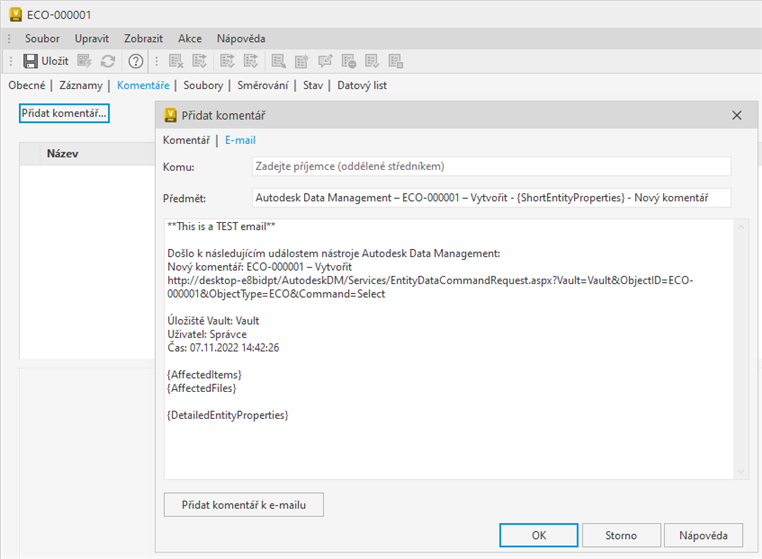V centrálním umístění pro všechny uživatele můžete upravit šablonu e-mailu, která se používá pro oznámení související se změnovými příkazy, včetně řádku předmětu a vlastního textu.
Zde je výchozí zobrazení šablony e-mailového oznámení ohledně změnového příkazu, kterou uvidíte před výběrem vlastností v části Nastavení úložiště.
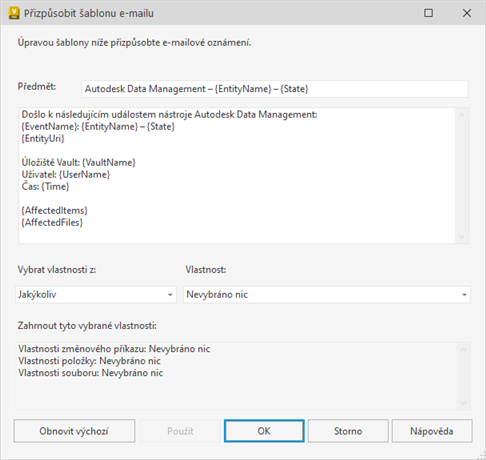
Štítky jsou zástupné znaky v šablonách e-mailů, které automaticky vyplňují informace v e-mailu. Například {EntityName}.
Níže je uveden seznam výchozích štítků:
|
Štítek |
Popis |
|
EntityName |
Název aktuálního změnového příkazu |
|
EntityUri |
Odkaz Uri pro přístup k tomuto změnovému příkazu |
|
EventName |
Popis aktuální operace, například Schválený změnový příkaz, Zavřeno nebo Nový komentář |
|
Stav |
Stav aktuálního změnového příkazu |
|
ShortEntityProperties |
Seznam hodnot vlastností změnového příkazu oddělených spojovníky (-) |
|
DetailedEntityProperties |
Seznam názvů vlastností změnového příkazu a hodnot zobrazených na více řádcích |
|
VaultName |
Název aktuálního úložiště Vault |
|
UserName |
Jméno uživatele, který tuto operaci zahájil |
|
Čas |
Kdy byl e-mail vygenerován |
|
AffectedItems |
Seznam položek asociovaných s aktuálním změnovým příkazem obsahující jejich názvy, identifikátory URI a případně i vlastnosti (pokud zákazník nějaké vybral) |
|
AffectedFiles |
Seznam souborů asociovaných s aktuálním změnovým příkazem obsahující jejich názvy, identifikátory URI a případně i vlastnosti (pokud zákazník nějaké vybral) |
Úprava šablony e-mailového oznámení:
- V aplikaci Vault Client klikněte na možnost Nástroje
 Správa
Správa  Nastavení úložiště.
Nastavení úložiště.
- V dialogu Nastavení úložiště vyberte kartu Změnové příkazy.
- Klikněte na tlačítko Přizpůsobit vedle položky Přizpůsobení e-mailových oznámení o změnových příkazech.
- Upravte podle potřeby předmět e-mailu.
- Přidejte/upravte obsah e-mailu. Můžete také přesouvat text v těle e-mailu.
- Přidejte/upravte atributy vlastností v těle e-mailu.
Přidání atributů vlastností do těla e-mailu:
- V rozevíracím seznamu Vybrat vlastnosti z vyberte pracovní prostor, ze kterého chcete přidat vlastnosti.
- V rozevíracím seznamu Vlastnost zaškrtněte políčko u vlastností, které chcete uvést v textu e-mailu, a klikněte na tlačítko Zavřít. Vybrané vlastnosti jsou uvedeny v části Zahrnout tyto vybrané vlastnosti.
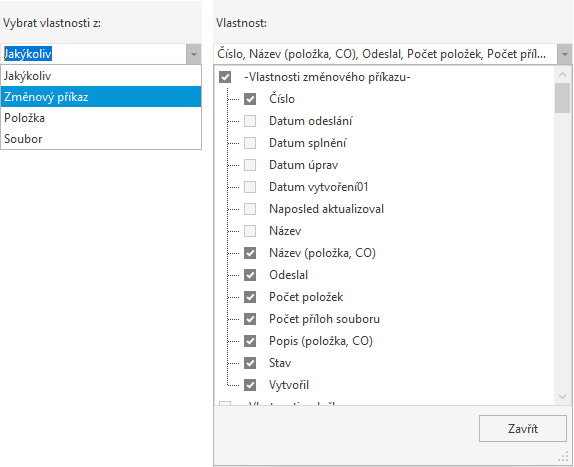
- Do těla e-mailu byl pod štítky {AffectedItems} a {AffectedFiles} přidán nový atribut vlastnosti {DetailedEntityProperties}. Chcete-li štítek {DetailedEntityProperties} přesunout do jiné části těla e-mailu, můžete jej zkopírovat a vložit.
Poznámka: V těle e-mailu se zobrazují pouze štítky, které jsou součástí atributu {DetailedEntityProperties}.

- Kliknutím na tlačítko OK uložte změny.
- V případě potřeby kliknutím na tlačítko Obnovit výchozí obnovte výchozí stav šablony.
- Klikněte na tlačítko OK.
- Pokud vás zajímá náhled e-mailového oznámení, vytvořte nový změnový příkaz.
- Vytvořte nový změnový příkaz.
- Na kartě Komentáře klikněte na možnost Přidat komentáře.
- V dialogu Přidat komentář klikněte na kartu E-mail.
Můžete upravit předmět i tělo e-mailu ohledně změnového příkazu.